8.2.6 设置尺寸的主单位
2025年10月13日
8.2.6 设置尺寸的主单位
在“新建标注样式”对话框中使用 选项卡,用户可以设置主单位的格式与精度等属性。
选项卡,用户可以设置主单位的格式与精度等属性。
1.线性标注
在 选项组中,用户可以设置线性标注的单位格式与精度,该选项组中各选项意义如下。
选项组中,用户可以设置线性标注的单位格式与精度,该选项组中各选项意义如下。

 下拉列表:用于设置线性标注的尺寸单位格式。包括“科学”“小数”“工程”“建筑”“分数”及“Windows桌面”选项,其中“Windows桌面”表示使用Windows控制面板区域设置(Regional Settings)中的设置。
下拉列表:用于设置线性标注的尺寸单位格式。包括“科学”“小数”“工程”“建筑”“分数”及“Windows桌面”选项,其中“Windows桌面”表示使用Windows控制面板区域设置(Regional Settings)中的设置。

 下拉列表:用于设置线性标注的尺寸的小数位数。
下拉列表:用于设置线性标注的尺寸的小数位数。

 下拉列表:当单位格式是分数时,可以设置分数的格式,包括“水平”“对角”和“非堆叠”三种方式。
下拉列表:当单位格式是分数时,可以设置分数的格式,包括“水平”“对角”和“非堆叠”三种方式。

 下拉列表:用于设置小数的分隔符,包括“逗点”“句点”和“空格”三种方式。
下拉列表:用于设置小数的分隔符,包括“逗点”“句点”和“空格”三种方式。

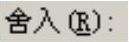 文本框:用于设置线性尺寸测量值的舍入规则(小数点后的位数由
文本框:用于设置线性尺寸测量值的舍入规则(小数点后的位数由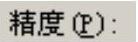 选项确定)。
选项确定)。

 和
和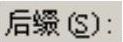 文本框:用于设置标注文字的前缀和后缀,用户在相应的文本框中输入字符即可(注意:如果输入了一个前缀,在创建半径或直径尺寸标注时,系统将用指定的前缀代替系统自动生成的半径符号或直径符号)。
文本框:用于设置标注文字的前缀和后缀,用户在相应的文本框中输入字符即可(注意:如果输入了一个前缀,在创建半径或直径尺寸标注时,系统将用指定的前缀代替系统自动生成的半径符号或直径符号)。

 选项组:在
选项组:在 文本框中可以设置测量尺寸的缩放比例,标注的尺寸值将是测量值与该比例的积。例如,输入的比例因子为5,系统将把1个单位的尺寸显示成5个单位。选中
文本框中可以设置测量尺寸的缩放比例,标注的尺寸值将是测量值与该比例的积。例如,输入的比例因子为5,系统将把1个单位的尺寸显示成5个单位。选中 复选框,系统仅对在布局里创建的标注应用比例因子。
复选框,系统仅对在布局里创建的标注应用比例因子。

 选项组:选中此项则不显示尺寸标注中的前导和后续的零(如“0.5”变为“.5”,“12.5000”变为“12.5”)。
选项组:选中此项则不显示尺寸标注中的前导和后续的零(如“0.5”变为“.5”,“12.5000”变为“12.5”)。
2.角度标注
在 选项组中,可以使用
选项组中,可以使用 下拉列表设置角度的单位格式;使用
下拉列表设置角度的单位格式;使用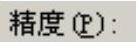 下拉列表设置角度值的精度;在
下拉列表设置角度值的精度;在 选项组中设置是否消除角度尺寸的前导和后续零。
选项组中设置是否消除角度尺寸的前导和后续零。
